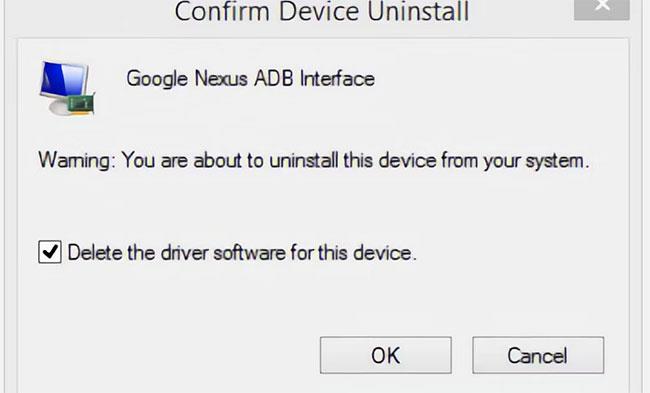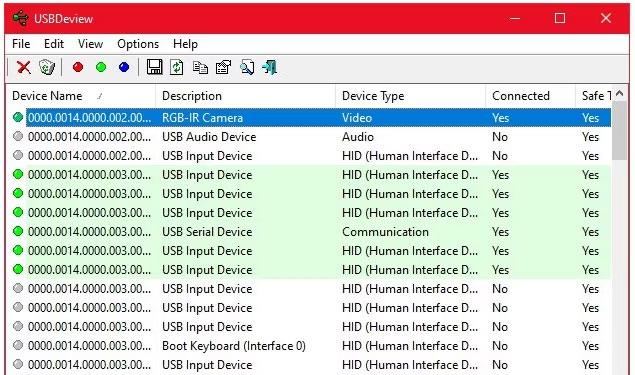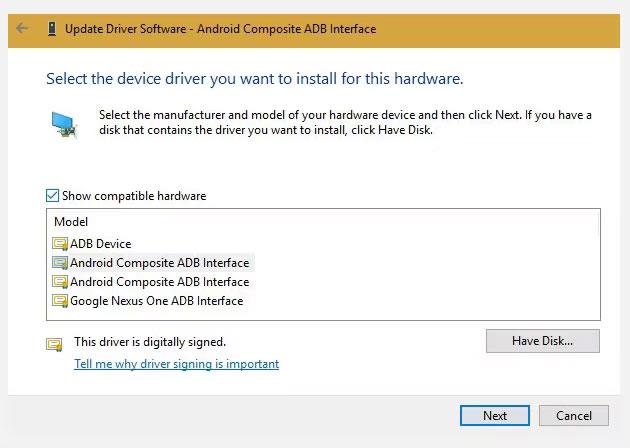ADB не работи или не открива вашето устройство в Windows? Ако Android не може да се свърже чрез Android Debug Bridge (ADB) , коригирането на тази грешка изисква само 3 основни стъпки.
Следващата статия ще ви покаже как да накарате ADB да работи отново.
ADB не може да намери вашето устройство? Ето как да го поправите
Понякога USB устройството с Android няма да се свърже със системата Windows. Неуспешните ADB връзки обикновено имат една основна причина: Заредени са невалидни Android USB драйвери. За съжаление Windows не улеснява премахването на лоши драйвери.
Но преди да се опитате да коригирате проблема с ADB връзката, първо активирайте USB отстраняване на грешки на телефона си, ако вече не е активирано.
Когато е активирано, USB отстраняването на грешки ви позволява директен достъп до файловата система на устройството ви с Android от вашия работен плот. Ако USB отстраняването на грешки не е активирано, можете да взаимодействате само с медийното хранилище на телефона си, като например SD карта или специално форматирана медийна папка.
Ако отговаряте на изискванията, отстраняването на проблема отнема около 5 минути и 3 основни стъпки:
1. Свържете устройството си с Android към компютър чрез USB и премахнете ADB драйвера. След това изключете устройството.
2. Стартирайте помощна програма за премахване на USB драйвери, като USBDeview, за да премахнете всички ненужни драйвери за Android.
3. Инсталирайте универсални ADB драйвери.
Ще преминем през всяка стъпка на свой ред. Ето софтуера, от който се нуждаете:
Стъпка 1: Свържете вашето устройство и деинсталирайте текущия драйвер
Първо свържете устройството си с Android към компютъра чрез USB. Тази стъпка позволява вашето устройство да бъде показано в Windows Device Manager . Отворете този софтуер, като въведете Диспечер на устройства в менюто "Старт", за да го потърсите.

Диспечер на устройства в Windows 11
След това в диспечера на устройства премахнете текущо показания драйвер за Android ADB. За да премахнете драйвери, щракнете с десния бутон върху директорията, съдържаща вашия телефон. Например, това може да са преносими устройства, LeMobile Android устройство или нещо подобно.
По-долу ще видите драйвера за Android Composite ADB Interface . Щракнете с десния бутон тук, за да се покаже контекстното меню, след което изберете Деинсталиране на устройство.

Диспечер на устройства Windows 11 показва драйвери за Android
Уверете се, че квадратчето Изтриване на софтуера на драйвера за това устройство е отметнато . Понякога обаче това квадратче за отметка (особено в Windows 11) няма да е налично.
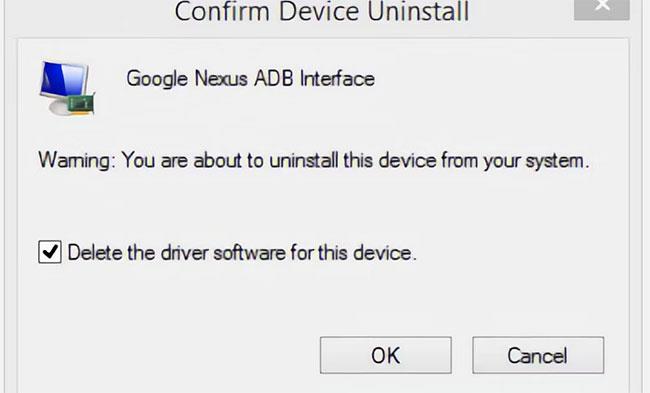
Потвърдете деинсталирането на устройството в Windows 10
Вече можете да изключите устройството си с Android от компютъра. Това ще предотврати зареждането на същия несъвместим драйвер при повторно свързване на устройството с Android. Въпреки че премахването на драйвера не е технически необходимо, то може да идентифицира драйвера, причиняващ проблеми с връзката, в случай че по някакъв начин се презареди. Винаги можете да преинсталирате този драйвер от производителя, ако покаже, че това е правилният драйвер.
Стъпка 2: Изтрийте проблемния ADB драйвер
Помощната програма Nirsoft USBDeview идва като компресиран изпълним файл. Това означава, че трябва да разархивирате файла, но не е необходима инсталация. Помощната програма може да се покаже като злонамерен софтуер по време на сканиране за вируси, но бъдете сигурни, че е безопасна.
След като извлечете файла, отворете извлечената папка и стартирайте изпълнимата помощна програма в нея. USBDeview показва общия брой USB драйвери, инсталирани на вашия компютър, свързани и изключени.
Потърсете цветния индикатор за състояние в крайната лява страна на прозореца USBDeview. Има 4 цвята. Всеки представлява различно състояние:
- Зеленото показва, че устройството е свързано и работи правилно.
- Розово означава, че устройството вероятно е изключено и работи нормално (въпреки че в действителност не работи).
- Червеното показва, че USB устройството е деактивирано.
- Сивото означава, че устройството е инсталирано, но не е свързано.
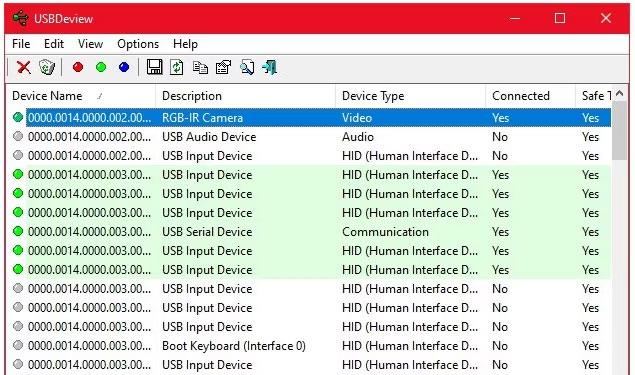
USBDeview премахва USB драйвери
Сега премахнете всички сиви записи, които имат думите "Google", "Linux", "ADB" или "Android" в заглавието. Ако сте особено внимателни, премахнете всички незелени елементи.
Изтриването на драйвера на устройството означава, че ще трябва да преинсталирате драйвера за това USB устройство, ако искате да го използвате отново. За щастие в почти всички случаи Windows автоматично инсталира USB устройства, така че изтриването на записи тук не е опасно.
Стъпка 3: Инсталирайте универсални ADB драйвери
Universal ADB Drivers работи за всички устройства с Android. Инсталирането на пакета с драйвери автоматично ще избере подходящия драйвер, така че Windows да може да разпознае телефона ви чрез ADB интерфейса.
По избор: Инсталирайте USB ADB драйвер ръчно
За да извършите ръчна инсталация, първо стартирайте пакета за изпълнимия файл на Universal ABD Driver, който сте изтеглили по-рано, който ще инсталира драйвера на вашия компютър.
Второ, включете устройството си с Android в компютъра си чрез USB. Ще бъдат заредени правилните USB драйвери. Можете да проверите, като отидете на Device Manager в Windows. Ако в списъка има различен драйвер от този, който видяхте в първата стъпка, вероятно вече имате зареден правилния USB драйвер.

Диспечерът на устройства на Windows 10 показва Pixel 2 под Преносими устройства
В диспечера на устройства намерете новия ADB/USB драйвер. Това име вероятно ще бъде под името на телефона ви в раздела Преносими устройства , но устройствата с Android може да се показват на различни места в диспечера на устройства. Ще трябва да проверите всеки възможен тип устройство (като телефон с Android или Samsung) в диспечера на устройства, преди да намерите вашия тип устройство.
Ако не можете да го намерите, понякога ще трябва да проверите падащото чекмедже за известия на устройството си с Android за допълнителни стъпки. Това ви позволява да позволите на конкретен компютър да се свърже с вашето устройство за цели, различни от зареждане.
След като го намерите, щракнете с десния бутон върху вашето устройство и изберете Актуализиране на драйвера. От появилото се меню изберете Преглед на моя компютър за драйверен софтуер > Нека избера от списък с драйвери на устройства на моя компютър .

Изберете Нека избера от списък с драйвери на устройства на моя компютър
Тук ще видите списък със съвместими драйвери. Изберете едно от тях (добре е да започнете отгоре). Ако не успеете, повторете процеса, като отидете надолу в списъка, за да намерите друг драйвер, който работи.
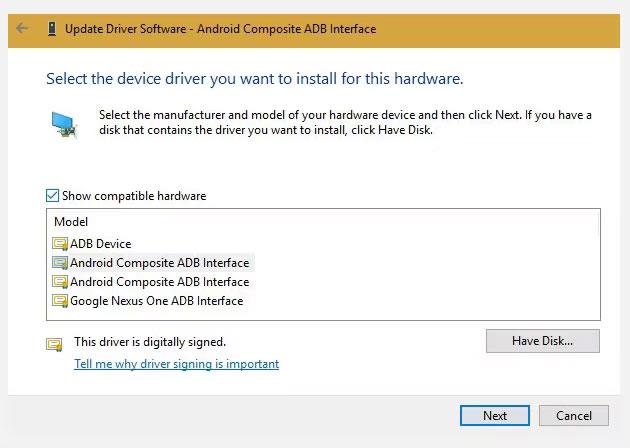
Сменете с работещи драйвери
Инсталирайте алтернативния универсален ABD драйвер
Ако не можете да инсталирате правилния драйвер чрез горния метод, ще трябва да извършите ръчна инсталация. За щастие, Windows Device Manager ви позволява да избирате драйвери от вашия компютър, вместо да преглеждате от списък.
Вместо да изберете Нека избера от списък с драйвери на устройства на моя компютър в предишната стъпка, щракнете върху бутона Преглед и намерете папката, в която сте инсталирали ръчно универсалния ADB драйвер.
Местоположението във File Explorer трябва да изглежда така:
C:\Program Files (x86)\ClockworkMod\Universal Adb Drivers\
Може да се наложи да потърсите папката, ако не я видите там. След като изберете правилното местоположение, щракнете върху Напред и Windows ще инсталира драйвера. Отсега нататък, когато свържете устройството си с Android с активиран ADB, Universal ADB драйвери ще се зареждат вместо неактивни драйвери.
Накрая рестартирайте компютъра и опитайте отново да се свържете чрез ADB. В този момент ще имате успех.
Все още не можете да се свържете с ADB?
Ако все още не можете да се свържете с ADB, вашето устройство може да има по-дълбок проблем на ниво фърмуер или хардуер. Основните хардуерни проблеми включват:
- USB портът на вашия компютър или смартфон е повреден
- Дефектен фърмуер на смартфони, обикновено причинен от потребителски ROM
- Кабелът за зареждане е повреден или дефектен
Има много потенциални причини, поради които дадено устройство отказва да се свърже чрез ADB. Опитайте различни кабели и портове на вашия компютър, за да разрешите проблема. Ръководството на Quantrimang.com за коригиране на телефони с Android, които не се зареждат, съдържа някои съвети, които също могат да помогнат в случаи на лоша връзка.
Проблеми с EasyTether: Не може да се свърже чрез ADB
Някои хора, които използват както Mac, така и Android, се опитват да споделят своята интернет връзка чрез USB интерфейс с помощта на приложението EasyTether. Това обаче не е препоръчително. Това приложение струва пари и съществуват безплатни методи, които са едновременно превъзходни и по-лесни за използване. Вижте нашето ръководство за това как да свържете USB към Android за по-добри начини.
Например в по-новите версии на Android Google предлага вграден Bluetooth и USB тетъринг. Ако телефонът ви има дизайн с двойна антена, можете дори да създадете гореща точка с помощта на WiFi връзка.
Ако EasyTether (или всяко приложение за USB тетъринг) се провали, най-доброто решение е да се опитате да намерите правилния драйвер, както е посочено по-горе. Това означава да намерите неправилния ADB драйвер, инсталиран от Windows, и да го замените с драйвер, който работи правилно.
Тъй като това може да изисква допълнителни стъпки за отстраняване на неизправности, статията препоръчва тези приложения само за по-стари устройства с Android.
Сега знаете какво да правите, когато ADB не работи. Този метод за премахване на проблемни Android USB драйвери и инсталиране на общия ADB драйверен пакет работи за всички Android устройства, които тази статия е изпробвала.
Странно е, че Google никога не е пуснал универсален ADB драйвер за устройства с Android, въпреки проблемите, които много потребители продължават да срещат. За щастие е лесно да накарате ADB да работи с Windows 7, 8, 10 и 11: просто премахнете грешните драйвери и инсталирайте правилните.